როგორ ფიქრობთ, ფეხზე მონაცემების მყარ დისკზე თქვენი ლეპტოპი? არა, თქვენ არ უნდა შევხედოთ ამით ჩვეულებრივ, როცა ლეპტოპი მუშაობს ჯარიმა. თუმცა, რა მოხდება, თუ თქვენთვის, რომ ნოუთბუქი შეჩერდა? ასეთ შემთხვევაში, ერთადერთი გზა შეინახოთ თქვენი ძვირფასი მონაცემები გადასცეს იგი ლეპტოპი დისკის სხვა ლეპტოპი ან კომპიუტერი.
მყარი დისკი არის ყველაზე მნიშვნელოვანი ნაწილი ნებისმიერი ლეპტოპი, რადგან იგი შეიცავს ყველა საჭირო მონაცემები მუშაობას თქვენი ბიზნესის და პირადი მონაცემები. თუ ლეპტოპი იღებს მკვდარი ძნელია ფეხზე მაგრამ ყველაფერი არ არის დაკარგული. შეგიძლიათ ფეხზე მონაცემების და აქ არის ორი გზა, რომელიც დაგეხმარებათ ფეხზე დაკარგული მონაცემების .
ნაწილი 1: Laptop მონაცემთა აღდგენა, როდესაც Laptop მკვდარია?
თუ თქვენი კომპიუტერი მკვდარია და გსურთ მოითხოვოს თქვენ უნდა აიღოს დისკის laptop და შემდეგ იგი სხვა კომპიუტერი და წვდომის იგი. თუმცა, ეს არ არის ადვილი, ვიდრე ეს ჟღერს, რადგან იგი ჩაერთვება გახსნის თქვენი ლეპტოპი. თუ თქვენ გეგმავთ გაარემონტოთ laptop მაშინ არ მინდა დაზიანდეს იგი. თუმცა, თუ თქვენ დაიცვას ამ ნაბიჯებს შეგიძლიათ უსაფრთხოდ აიღოს თქვენს ხისტ დისკზე.
- გახსნა უკან პანელი თქვენი ლეპტოპი, რომელიც თან ერთვის მყარ დისკზე. როგორც წესი, ყოველთვის არის პანელის მეტი ხისტი განასხვავებს მას. ყველა ლაპტოპები აქვს სხვადასხვა ადგილმდებარეობა ხისტი, ასე რომ იპოვოთ თქვენი ლეპტოპი.

- არ ინერვიულოთ, არ არსებობს გაყვანილობა ნივთები, რომ თქვენ უნდა გაუმკლავდეთ. არსებობს, როგორც წესი გალიაში ან ჩანართების რომ აგდებს ხისტი უფლება.

- მას შემდეგ, რაც მყარ დისკზე არის, თქვენ მოითხოვს USB ინტერფეისი, რომელიც გააჩნია მყარ დისკზე. თქვენ შეგიძლიათ შეიძინოთ მათ ამჟამად. ეს ინტერფეისი გაძლევთ საშუალებას ხისტი კომპიუტერი USB.

- ახლა დაკავშირება ხისტი გამოყენებით USB კაბელი, რომელიც გააჩნია ინტერფეისი ნებისმიერ კომპიუტერში.

- თუ ხისტი მუშაობს ჯარიმა, ეს იქნება აღმოჩენილი USB შენახვის მოწყობილობა და შეგიძლიათ ხელით დააკოპირეთ ყველა საჭირო ფაილი.
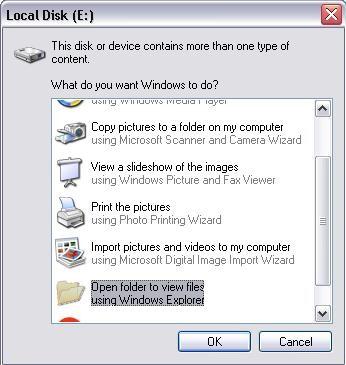
ფრთხილად, როდესაც გაიყვანოს მყარ დისკზე. დაწვრილებით მწარმოებლები სახელმძღვანელო საჭიროების შემთხვევაში, თუ რამდენად ღია და ამონაწერი მყარ დისკზე ან მოვუწოდებთ ტექნიკოსი დაგეხმაროთ.
ნაწილი 2: როგორ ფეხზე მონაცემების Laptop Hard Drive
იმ შემთხვევაში თუ თქვენი ნოუთბუქი მუშაობს ჯარიმა, მაგრამ თქვენს მყარ დისკზე არ აქვს ფაილი უნდოდა. თუ ისინი წაიშალა შეცდომით შემდეგ, არ ინერვიულოთ. არ არის სრულყოფილი გადაწყვეტა მოუწოდა Wondershare მონაცემთა აღდგენა პროგრამული უზრუნველყოფა. ეს ლეპტოპი მონაცემების აღდგენის პროგრამული უზრუნველყოფა არის ასე მარტივი და ხდის აღდგენის პროცესი გლუვი.

- ფეხზე დაკარგული ან წაშლილი ფაილი, ფოტო, აუდიო, მუსიკა, ელ ნებისმიერი შენახვის მოწყობილობა ეფექტურად, უსაფრთხოდ და მთლიანად.
- მხარდაჭერა მონაცემების აღდგენა recycle bin, მყარი დისკის მეხსიერების ბარათი, ფლეშ დრაივი, ციფრული კამერა და ვიდეოკამერები.
- მხარდაჭერა ფეხზე მონაცემები მოულოდნელი წაშლა, გაფორმებით, მყარი დისკის კორუფცია, ვირუსის შეტევა, სისტემის კრახი სხვადასხვა სიტუაციებში.
- Preview ადრე აღდგენის საშუალებას გაძლევთ, რათა შერჩევითი აღდგენა.
- მხარდაჭერილი ოპერაციული სისტემა: Windows 10/8/7 / XP / Vista, Mac OS X (Mac OS X 10.6, 10.7 და 10.8, 10.9, 10.10 Yosemite, 10.10, 10.11 El კაპიტანს, 10.12 სიერა) on iMac, MacBook, Mac Pro და ა.შ.
ეს ლეპტოპი მონაცემების აღდგენის პროგრამული უზრუნველყოფა მუშაობს როგორც Mac და Windows. ჩამოტვირთვა შესაბამის ვერსია და დააინსტალირეთ თქვენს კომპიუტერში. არ არის ბევრი უნდა ვისწავლოთ, თუ როგორ უნდა გამოიყენოთ ეს პროგრამა როგორც ეს გააჩნია ინტუიციური ინტერფეისი და მარტივი პროცესი, რომელიც არის თვითმმართველობის განმარტებითი. თქვენ არ შეგიძლიათ ფეხზე დაკარგული მონაცემების მხოლოდ სამი ნაბიჯი.
სამი ნაბიჯი ფეხზე მონაცემების ლეპტოპი ხისტი დისკის გამოყენება Wondershare მონაცემთა აღდგენა:
- ერთად ლეპტოპი მყარ დისკზე პროგრამული ans აირჩიეთ typs ფაილი გსურთ ფეხზე.

- On შემდეგ ეკრანზე, თქვენ ნახავთ სიას დანაყოფები და შენახვის მოწყობილობები დაკავშირებული თქვენს კომპიუტერში. ძებნა დისკზე რომ გსურთ სკანირების დაკარგა ფაილი და აირჩიეთ იგი. არსებობს სხვადასხვა სკანირების ვარიანტი, როგორც საფუძვლიანი სკანირების და ა.შ. აირჩიეთ ერთი გსურთ გამოიყენოთ.

- დაველოდოთ სკანირების დასრულება. იმ დროს მიღებული იქნება დამოკიდებული შენახვის ზომა დისკზე. მას შემდეგ, რაც პროცესი დასრულდა. თქვენ ნახავთ სია ამოსაღები ფაილი. წინასწარ მათ, თუ გსურთ, სანამ აღადგინოს. გავლა სიაში, შეამოწმეთ ყველა ფაილი, რომელიც გსურთ აღდგენა. ასევე შეგიძლიათ მათი მდგომარეობა, რაც გულისხმობს ხარისხის ფაილი იქნება შემდეგ აღდგენა. ყველაფერი რაც თქვენ უნდა გავაკეთოთ არის დააწკაპუნეთ დაწყება.

ყველა ფაილი იქნება ამოღებული თქვენს კომპიუტერში კონკრეტული ადგილმდებარეობა დამოკიდებულია პროგრამული ძირითადად გამომავალი ადგილმდებარეობა.
რჩევები თავიდან ასაცილებლად თქვენი ლეპტოპი მონაცემების დაკარგვა
-ყოველთვის თქვენი მონაცემების ან ღრუბელი ან სხვა მყარ დისკზე.
-Make, რომ თქვენ იყენებთ ანტივირუსული ვირუსის შეტევა მოშორებით.
დანიშნულების კომუნალური პროგრამული უზრუნველყოფა, როგორიცაა ტუნინგი შენარჩუნება თქვენს მყარ დისკზე ჯანსაღი.
დესტაბილიზაციას შოკი ან bumping საქმიანობის თქვენი კომპიუტერის.
ეს არის რამოდენიმე საუკეთესო გზა იმისათვის, რომ თქვენი მონაცემები რჩება უსაფრთხო, მაშინაც კი, თუ თქვენი ლეპტოპი არ არის. არსებობს უფრო fretting შესახებ დაკარგული მონაცემების ოდესმე - მონაცემები აქ დარჩენა თქვენთან ერთად.
Hard Drive აღდგენა
- აღდგენა მონაცემები სხვადასხვა Hard Drive სახეები +
- სარემონტო თქვენს მყარ დისკზე +
- აღდგენა გარე მყარი დისკი +
- აღდგენა მონაცემებს მყარი დისკის / დისკები +
-
- Linux დისკის აღდგენის
- Laptop მონაცემების აღდგენა
- გაყოფის აღდგენა
- Seagate Expansion მონაცემების აღდგენა
- WD My Passport აღდგენა
- Lacie dard დისკზე მონაცემების აღდგენა
- WD Element მონაცემების აღდგენა
- Dell მყარ დისკზე მონაცემების აღდგენა
- Acomdata მყარ დისკზე მონაცემების აღდგენა
- Fujitsu მყარ დისკზე მონაცემების აღდგენა
- Iomega მყარ დისკს აღდგენა
- Toshiba შეცვლა მონაცემთა აღდგენა
- Micronet მონაცემების აღდგენა
- აღდგენა მონაცემების სხვადასხვა მოწყობილობები +
-
- Rocster მონაცემების აღდგენა
- Buslink მონაცემების აღდგენა
- Crucial M4 მონაცემების აღდგენა
- გოლგოთა მყარ დისკზე მონაცემების აღდგენა
- Simpletech მყარ დისკზე მონაცემების აღდგენა
- Kingston SSD აღდგენა
- Apricorn Aegis მონაცემების აღდგენა
- HP მყარ დისკზე მონაცემების აღდგენა
- Maxtor მყარ დისკზე მონაცემების აღდგენა
- Hitachi დისკის მონაცემების აღდგენა
- Toshiba მყარ დისკზე მონაცემების აღდგენა
- Panasonic მყარ დისკზე მონაცემების აღდგენა
- შენახვა მყარ დისკზე +
- აღდგენა მონაცემების Mac OS +
- პრობლემები მყარ დისკზე +






